
(GAMBAR 1)
2. Didalam explorer,
pada bagian My computer. klikkanan dan pilih Manage, lihat (GAMBAR 2)
 \
\
(GAMBAR 2)
3. Setelah itu akan muncul Computer
Management. dan pilih klik Storage lalu pilih Disk Management (GAMBAR 3)


(GAMBAR 3)
4. Lalu akan berubah tampilan seperti dibawah ini. Nah, kita lihat pada disk
management, saya mempunyai directory D dan C berwarnabiru. berarti saya mempunyai
2 partisi harddisk, yaitu C dan D (GAMBAR 4).

(GAMBAR 4)
5. Sekarang kita akan membuat partisi baru
, terserah kamu mau beri huruf apa A atau B atau K dan lain sebagainya. Kita akan mengambil atau membagi directory C. Terlihatbahwa di total kapasitas
directory C saya 97.56 GB (total keseluruhan) .
untuk membaginya kamu klik kanan tanda merah seperti tanda dibawah ini. Dan pilih Shrink
Volume. (GAMBAR 5)

(GAMBAR 5)
6. Setelah itu akan muncul pop-up
windows, dan silahkan tunggu sebentar..... (GAMBAR 6)

(GAMBAR 6)
7. Nah, setelah itu akan muncul kotak
pop-up windows seperti gambardibawah ini. (GAMBAR 7)
- adalah total dari keseluruhan partisi C dalam MB
- size yang bisa dipartisi (terlihat 34560 MB atau 34,56
GB)
- masukkan jumlah yang ingin anda bagi (disini saya masukkan
20.000 MB atau 20 GB
- adalah total kapasitas setelah anda shrink (
disini tinggal 79899 MB atau 79 GB dari keseluruhan)
setelah itu klik Shrink,
dan tunggu. disini kamu harus sabar..... memang lama
:D

(GAMBAR 7)
8. Nah setelah agak lama menunggu akhirnya selesai juga nge-Shrinknya... pada computer
management, akan bertambah 1 directory unallocated. seperti gambar dibawah ini (GAMBAR 8)
-
terlihat pada gambar dibawah , bahwa directory yang
berhasil dipartisi berjumlah 19.53 GB

(GAMBAR 8)
9. Nah karena kita sudah berhasil nge-Shrink selanjutnya tinggal membuat directory baru,
dengan cara klik kanan pada directory yang unallocated, dan pilih
new simple volume , seperti gambar dibawah ini :D (GAMBAR 9)
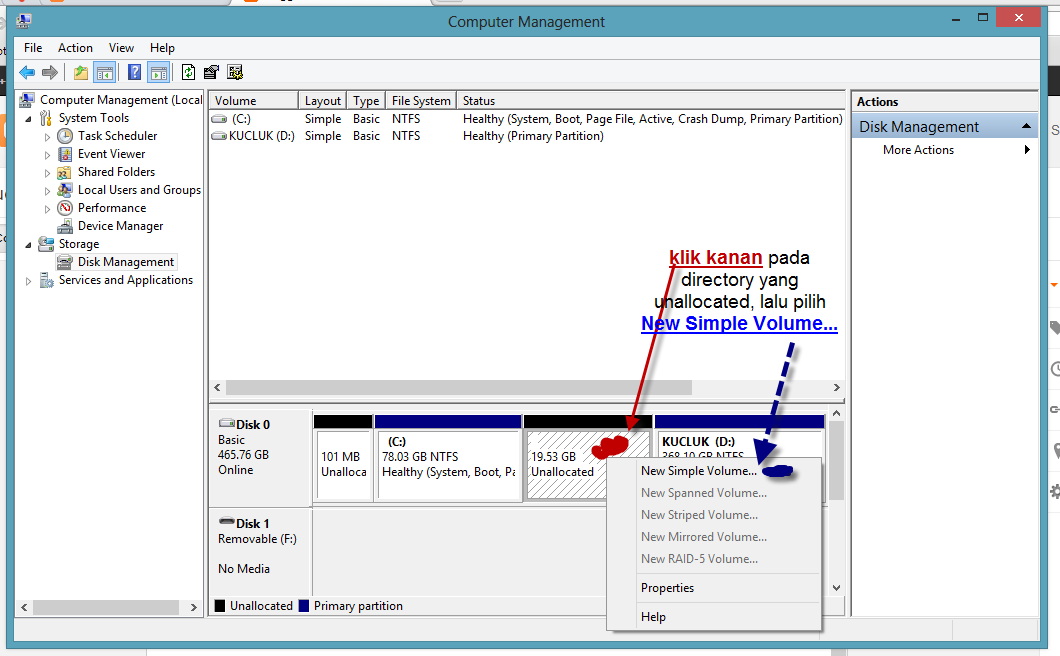
(GAMBAR 9)
10. Setelah kita klik maka akan muncul pop-up window seperti gambar dibawah ini , klik Next (GAMBAR 10)

1.
jumlah maximum pada directory unallocated (disini 20.000 MB / 20 GB )
lalu next

(GAMBAR 11)
12. Setelah itu akan muncul seperti gambar dibawah ini, (GAMBAR 12)
- pilih assign the
followind drive letter
- lalu pada bagian kolom pilih abjad
yang kamu inginkan, untuk melebel driver kamu.
- lalu Next.

(GAMBAR 12)
13. Lalu setelah itu akan muncul gambar dibawah ini,
pada bagian Volume label, isikan nama yang ingin kamu mau,
disini saya memberinya New Volume saja. lalu
next (GAMBAR 13)

(GAMBAR 13)
14. Pada tahap ini,
akan diberitahu informasi yang tertera di kolom , cek terlebih dahulu,
jika ada ingin kamu rubah, klik back, jika tidak ada yang ingin dirubah lagi klik
finish. (GAMBAR 14)

(GAMBAR 14)
jika kamu berhasil lalu pergi ke explorer, dan lihat directory
kamu telah berhasil dibuat :D

---------------SELAMAT :D ----------
Tidak ada komentar:
Posting Komentar